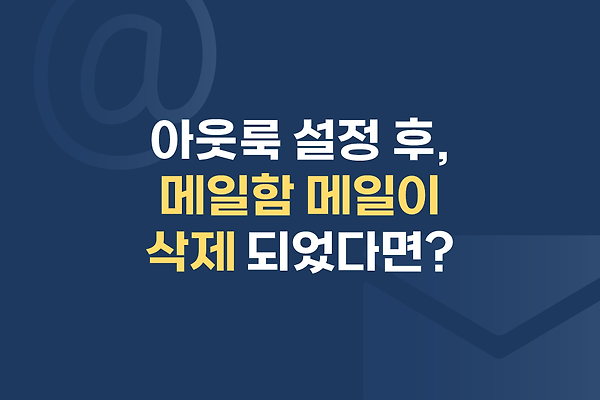안녕하세요. 메일플러그입니다.
아웃룩을 사용하다 보면 메일 데이터를 백업해야 할 때가 있는데요.
아웃룩 용량이 꽉 찼거나,
중요한 메일 데이터를 옮길 때 등등
여러 상황 속에서 아웃룩 데이터 백업 및 가져오기가 필수로 사용됩니다.
그럼 지금부터 아웃룩 백업 및 가져오기 과정에 대해 함께 알아볼까요?
(해당 포스팅은 아웃룩2010 버전으로 작성되었습니다.)
:::아웃룩2010 백업 방법:::
STEP 01. [파일] → [열기] → [가져오기] 버튼을 클릭합니다.
STEP 02. "가져오기/내보내기 마법사" 창에서
[내보내기 - 파일]을 선택한 후 [다음]버튼을 클릭 합니다.
STEP 03. "파일로 내보내기" 창에서
[Outlook 데이터 파일(.pst)]를 선택한 후 [다음] 버튼을 클릭 합니다.
STEP 04. "Outlook 데이터 파일 내보내기" 창에서
[ID@도메인]을 선택한 후 [다음]버튼을 클릭 합니다.
*기본 값으로 폴더가 선택 되어 있어도
ID@도메인을 선택한 후 [하위 폴더 포함]을 체크해 주세요.
STEP 05. 데이터 백업 장소 및 이름을 확인 한 후
[마침]버튼을 클릭하면 선택한 계정의 메일 백업이 완료 됩니다.
상황에 따라 세 가지 옵션 중 한 가지를 선택하여 [마침]버튼을 클릭 하세요.
:::아웃룩2010 백업한 아웃룩 파일 가져오는 방법:::
STEP 01. 백업했을 때와 같은 경로인
[파일] -> [열기] -> [가져오기]로 접속 합니다.
STEP 02. "가져오기/내보내기 마법사" 창에서
[가져오기 - 다른 프로그램이나 파일]을 선택 후 [다음] 버튼을 클릭 합니다.
STEP 03. "파일 가져오기"창에서
[Outlook 데이터 파일(.pst)]를 선택 후 [다음] 버튼을 클릭 합니다.
STEP 04. 가져올 백업 파일을 선택한 후 [다음]버튼을 누르면 완료 됩니다.
여러분께 도움이 되셨나요?
지금까지 메일플러그였습니다. 감사합니다:)
▶ 메일플러그 그룹웨어 둘러보기
'아웃룩 사용법 > 2010, 2013' 카테고리의 다른 글
| [아웃룩] 설정 후 메일함 메일이 삭제 되었다면? (1) | 2016.02.05 |
|---|---|
| [아웃룩] 지메일 아웃룩2010 설정 방법! (12) | 2016.01.20 |
| [아웃룩] 빠른 메일 수신! 아웃룩2010 보내기/받기 시간 설정 (0) | 2015.11.10 |
| 아웃룩 2010에서 메일의 저장 경로 (.pst) 를 확인하는 방법 (0) | 2015.06.29 |
| <아웃룩> 아웃룩에서 메일이 중복으로 수신돼요~, 아웃룩 메일 중복 제거 (0) | 2015.05.14 |